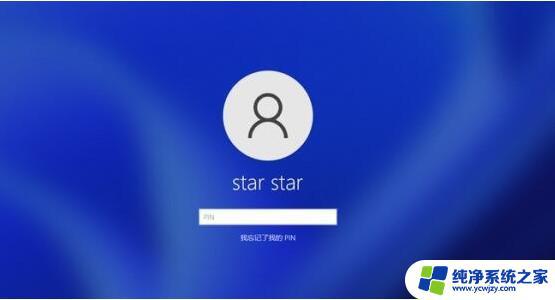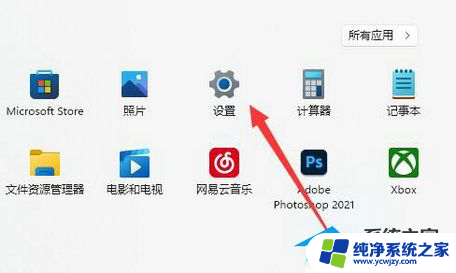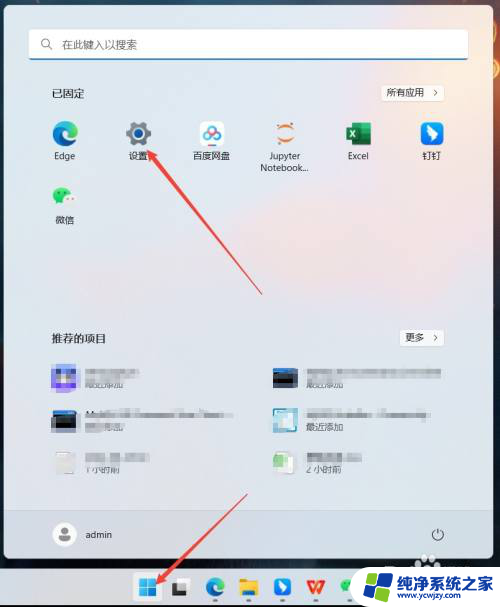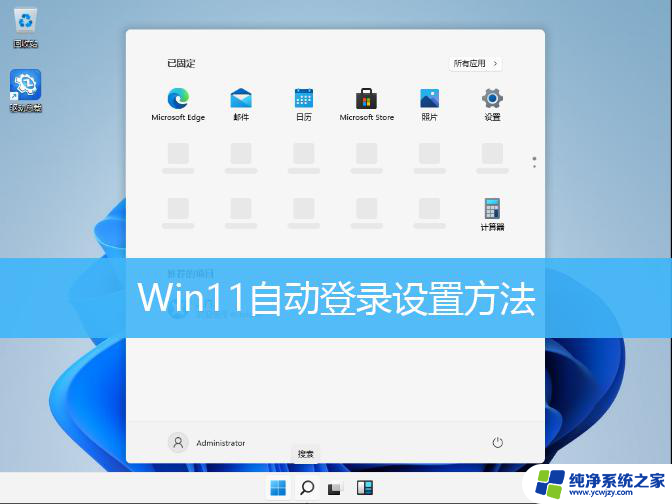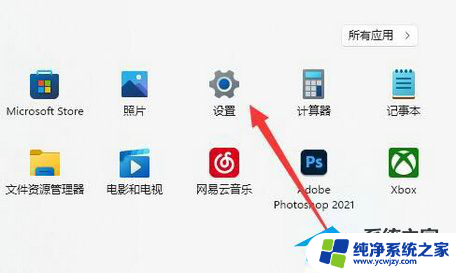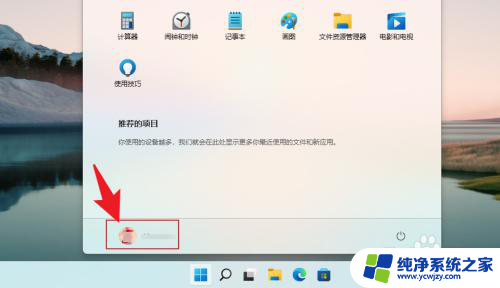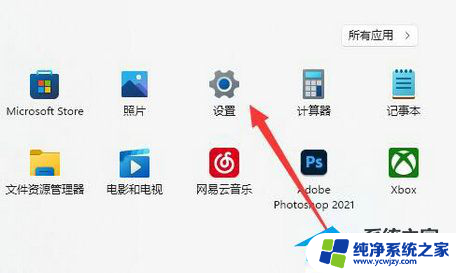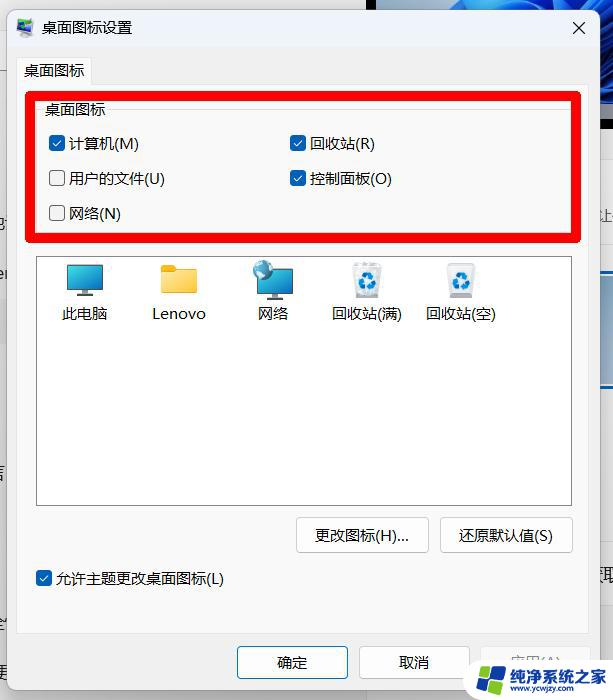win11用默认账户登录 Windows11默认登录选项怎么设置为密码登录
Windows 11是微软最新推出的操作系统,引起了广泛的关注和讨论,在使用Windows 11的过程中,登录系统是必不可少的一个步骤。默认情况下,Windows 11使用的是Microsoft账户进行登录,但有些用户更倾向于使用密码登录。如何将Windows 11的默认登录选项设置为密码登录呢?本文将为大家介绍具体的操作步骤,帮助大家轻松实现这一设置。无论是为了方便自己的使用习惯,还是为了加强系统的安全性,设置Windows 11的默认登录为密码登录都是一项重要的操作。接下来我们一起来看看如何进行设置吧!
最后一个被添加的登录方式,就会被自动设置为默认登录方式。
win11默认登录选项设置步骤:
1、首先我们右键开始菜单,打开“设置”。
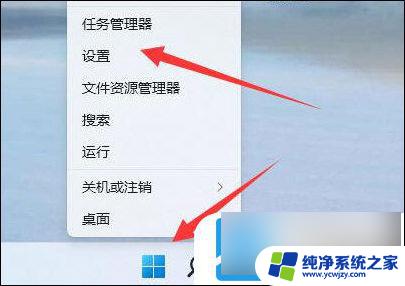
2、接着打开左边的“账户”设置。
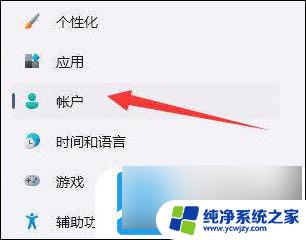
3、然后点开右侧“登录选项”。
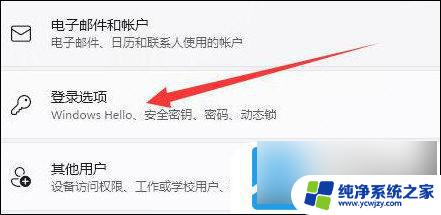
4、打开后,如果没有密码需要先“添加”密码。
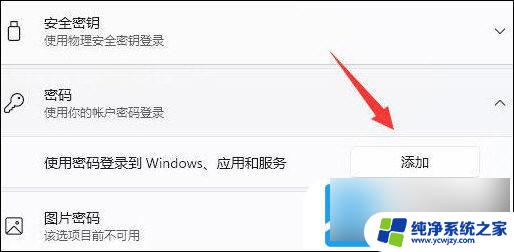
5、添加密码后,想要其他登录方式就可以进行添加了。
6、最后一个被添加的登录方式,就会被自动设置为默认登录方式。

7、举例来说,这里我们最后添加的是pin码登录。那么默认就要用pin码登录。
8、想要修改登录方式的话,可以点击下方图标进行修改。
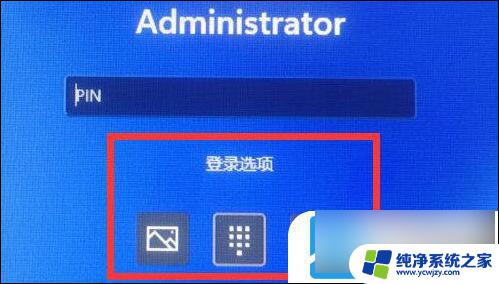
以上就是win11用默认账户登录的全部内容,如果你也遇到了同样的问题,快按照以上方法来处理吧,希望对大家有所帮助。